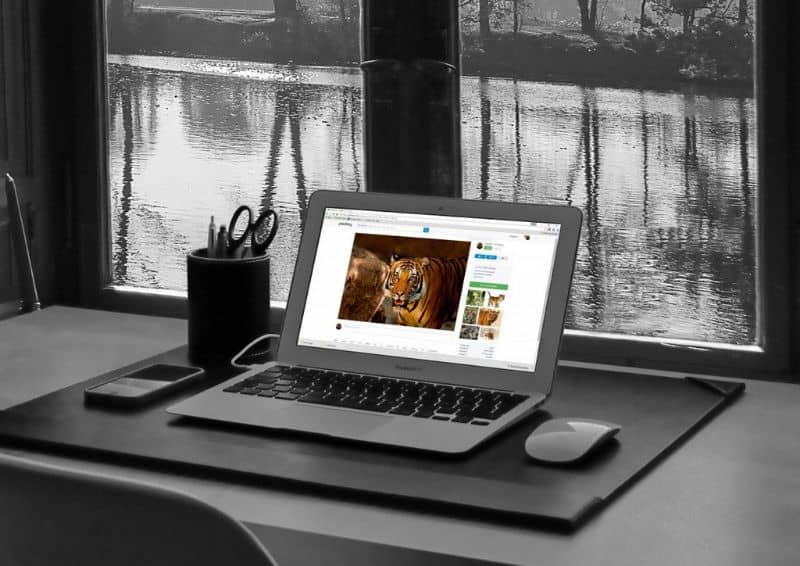
Havaittavissa oleva ongelma suuressa Excel-tiedostossa on epäonnistuminen sen avaamisessa ja muokkaamisessa. Sitten prosessi hidastuu eikä tiedostoa voida manipuloida helposti. Siksi suosittelemme, että luet tämän artikkelin, jonka kanssa opit Kuinka pienentää Microsoft Excel -tiedoston kokoa – erittäin helppoa
Mikä on Microsoft Excel -tiedosto?
Microsoft Excel -tiedosto koostuu arkkeista koostuvasta kirjasta johon on järjestetty eri tietotaulukot. Jokainen taulukko sisältää joukon soluja, jotka on määritelty riveillä ja sarakkeilla. Tämäntyyppiset tiedostot tunnistetaan helposti niiden xlsx-muodossa.
Rivi on sarja vaakasuunnassa valittuja soluja, kun taas sarakkeet ovat joukko pystysuoria soluja. Siksi solut ovat rivin ja sarakkeen leikkauspiste. Näihin soluihin mahtuu erilaisia laskelmia: mittausten muuntamisesta helposti käänteisen sinin laskemiseen Excelissä.
Miksi Microsoft Excel -tiedostoni on suuri?
Microsoft Excel-tiedostot ovat yleensä pienikokoisia. Joissakin tapauksissa tiedostot kuitenkin vievät suuren kovalevytilan ja ihmettelemme, miksi ne ovat suuria.
Näissä tapauksissa on mahdollista, että soluihin käyttämäsi muoto lisää tiedoston viemää tilaa. Lisäksi, makrojen lukumäärä vaikuttaa Excel-tiedoston kokoon samoin kuin useiden kuvien ja / tai grafiikan käyttö.
Kuinka pienentää Microsoft Excel -tiedoston kokoa – erittäin helppoa
Jos haluat pienentää Microsoft Excel -tiedoston kokoa, ota huomioon se useita vaihtoehtoja se on tehokasta, jos noudatat kaikkia alla selitettyjä vaiheita oikein.
Avaa tiedosto Microsoft Excelistä
Avaa Microsoft Excel, napsauta ”File” ja valitse ”Open”. Uudessa ikkunassa valitse tiedosto, johon haluat pienentää kokoa ja paina ”Avaa” -painiketta.
Tallenna tiedosto toiseen muotoon
Valitse Tiedosto-kohdasta Tallenna nimellä ja kirjoita tiedostolle uusi nimi. Napsauta sitten ”Tiedostomuoto”. Valitse avattavasta luettelosta valitse binaarimuoto joka on hieman alle ”Erikoismuodot”, jotta voit pienentää tiedostosi kokoa .xlsb-laajennuksen avulla.
Poista solumuodot
Toinen vaihtoehto Excel-tiedoston koon pienentämiseksi on Poista solumuodot. Tässä mielessä voit poistaa fontit, soluvärit, lihavoidut ja muut muotoiluelementit, jos ne eivät ole ehdottoman välttämättömiä. Voit myös määrittää ja asettaa uudet marginaalit tiedostollesi.
Optimoi kuvat ja / tai grafiikka
Jos Microsoft Excel -tiedostosi sisältää kuvia, voit optimoida ne muuttamalla muotoa. Samalla tavalla voit muuttaa kaavioiden kokoa helposti Excelissä.

Muuta muotoa napsauttamalla yhtä kuvista ja siirtymällä ”Format” -välilehdelle. Valitse siellä vaihtoehto ”Pakkaa” ja napsauta ”Kuvanlaatu”. Valitse pienin tarkkuus ja poista rajatut alueet kuvista tämän vaihtoehdon tarkistamisen jälkeen. Valitse ”Kaikki tämän tiedoston kuvat” ja paina ”Ok” -painiketta.
Poista solut, joita et käyttänyt
Voit pienentää Excel-tiedoston kokoa poista solujen sisältö, joita ei käytetty. Voit tehdä tämän siirtymällä viimeiseen riviin, jossa on sisältöä (jokaisella arkilla) ja poista kaikki tyhjät rivit alla. Poista sitten kaikki löytämäsi tyhjät sarakkeet viimeisestä sisältösarakkeesta.
Poista makrot
Jos Microsoft Excel -tiedostossasi on makrot, joita et tarvitse, poista ne, koska suurennat mainitun tiedoston kokoa. Tallenna sitten muutokset ja tarkista tiedostokoko.
Poista ehdollinen muotoilu
Jos laskentataulukossa on käytetty ehdollista muotoilua, voit jättää tämän attribuutin pois. Vastaanottaja Poista ehdollinen muotoilu, siirry kohtaan ”Tyylit” ja valitse ”Ehdollinen muotoilu”. Valitse vaihtoehdot ”Poista säännöt” ja ”Poista säännöt koko taulukosta”. Tallenna tiedosto sitten uudelleen. Tämä vaihe Excel-tiedostosi koon pienentämiseksi on hyödyllinen vain, jos sinun ei tarvitse soveltaa ehdollista muotoilua solualueille.